- Autor Jason Gerald [email protected].
- Public 2024-01-19 22:12.
- Última modificación 2025-01-23 12:16.
Este wikiHow te enseñará cómo descargar un documento de Google Docs y guardarlo en un disco rápido. Puede hacer esto en computadoras Windows y Mac.
Paso
Parte 1 de 3: Descarga de documentos
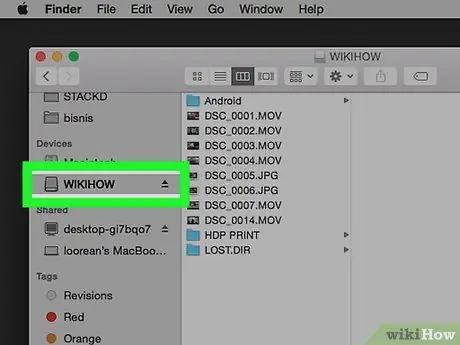
Paso 1. Conecte la unidad rápida a la computadora
Inserte la unidad en uno de los puertos rectangulares planos en la cubierta o el cuerpo de la computadora.
- Si está utilizando una computadora de escritorio con Windows, los puertos USB generalmente se encuentran en la parte frontal o posterior de la caja de la unidad central de procesamiento (CPU) de la computadora.
- Si está usando un iMac, el puerto USB está en el costado del teclado o en la parte posterior de la pantalla del iMac.
- No todas las computadoras Mac tienen un puerto USB. Si está utilizando una computadora más nueva que no tiene un puerto USB, deberá comprar un adaptador USB-C a USB.
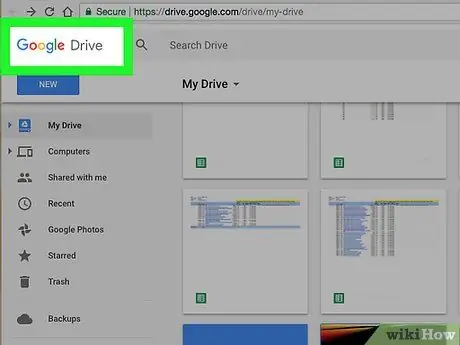
Paso 2. Vaya al sitio web de Google Drive
Visite https://drive.google.com/ a través de un navegador web. Si ha iniciado sesión en su cuenta de Google en su computadora, se cargará la página principal de Google Drive.
- Si no es así, haga clic en " Ir a Google Drive ”, Luego ingrese su dirección de correo electrónico y contraseña de cuenta para acceder a su cuenta de Google.
- Si tiene más de una cuenta de Google guardada en su navegador, haga clic en la foto de perfil de la cuenta de Google en la esquina superior derecha de la página, luego haga clic en la cuenta con el servicio de Drive que necesita usar.
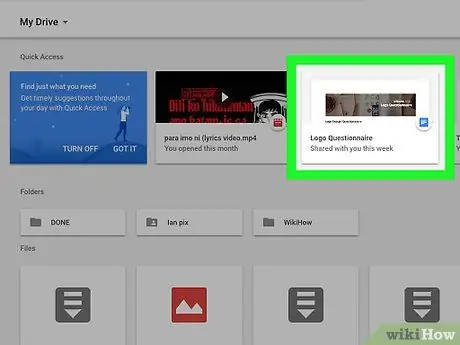
Paso 3. Seleccione los documentos que deben descargarse
Haga clic en el documento para seleccionarlo. Si el documento está en una carpeta, haga doble clic en la carpeta para ver el documento.
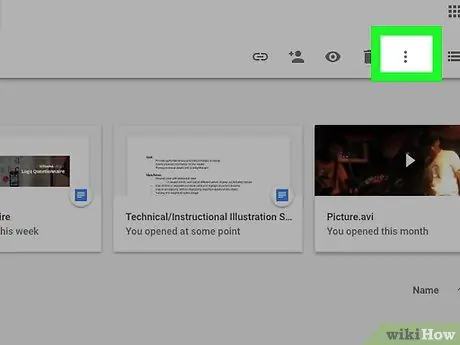
Paso 4. Haga clic en
Está en la esquina superior derecha de la ventana de Google Drive una vez que se selecciona el documento que necesita descargar. Después de eso, aparecerá un menú desplegable.
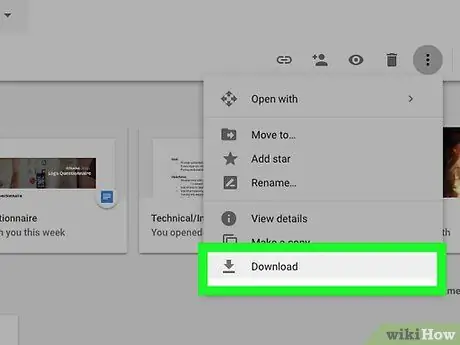
Paso 5. Haga clic en Descargar
Está en la parte inferior del menú desplegable. El documento se descargará a la computadora inmediatamente después. Una vez que el documento haya terminado de descargarse, puede moverlo a una unidad USB.
Si se le pide que elija una ubicación para guardar la descarga antes de descargar el archivo, seleccione una unidad rápida en el lado izquierdo de la ventana "Guardar" y haga clic en " OK " Los documentos de Google se guardarán directamente en su disco rápido y no es necesario que siga los siguientes pasos.
Parte 2 de 3: Mover archivos a una unidad rápida (Windows)
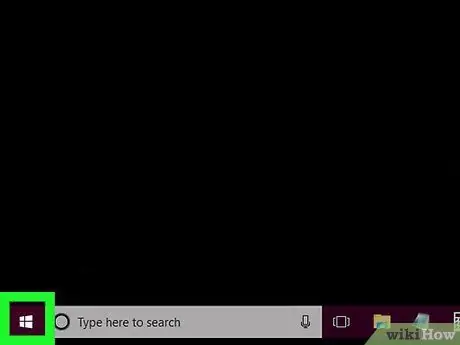
Paso 1. Abra el menú "Inicio"
Haga clic en el logotipo de Windows en la esquina inferior izquierda de la pantalla. El menú "Inicio" aparecerá después de eso.
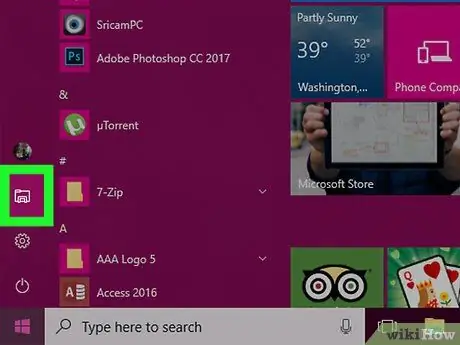
Paso 2. Abra el Explorador de archivos
Haga clic en el icono del Explorador de archivos que parece un archivo en la esquina inferior izquierda de la ventana de Inicio.
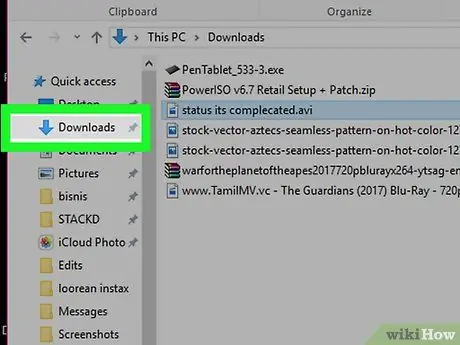
Paso 3. Abra el directorio de almacenamiento de documentos de Google
Haga clic en una carpeta en el lado izquierdo de la ventana del Explorador de archivos (por ejemplo, "Descargas") para abrirla en una ventana del Explorador de archivos.
Por ejemplo, si se descarga un documento de Google en su escritorio, debe hacer clic en la carpeta "Escritorio"
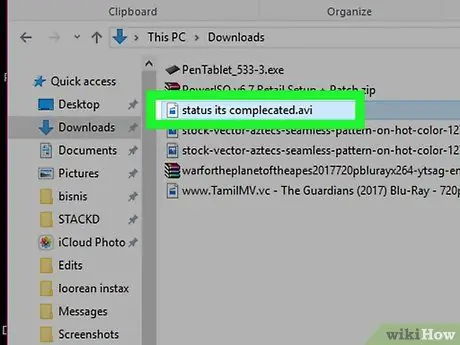
Paso 4. Seleccione el documento
Haga clic en el documento para seleccionarlo.
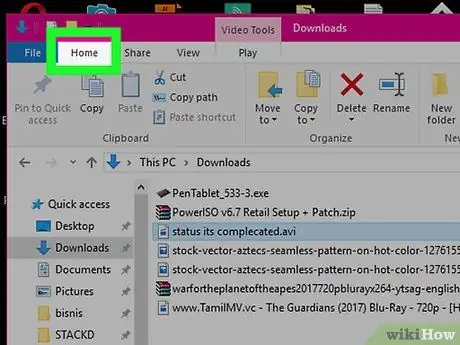
Paso 5. Haga clic en la pestaña Inicio
Esta pestaña está en la esquina superior izquierda de la ventana del Explorador de archivos. Después de eso, aparecerá una barra de herramientas en la parte superior de la ventana del Explorador de archivos.
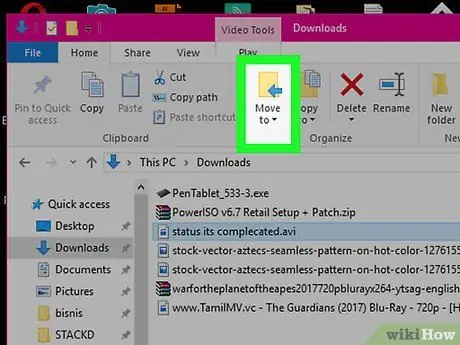
Paso 6. Haga clic en Mover a
Está en la sección "Organizar" de la barra de herramientas.
Puede hacer clic en la opción " Copiar a ”Junto a la opción si desea mantener una copia de los archivos en su computadora cuando mueva documentos a una unidad rápida.
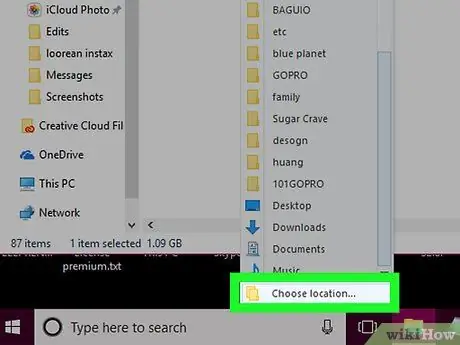
Paso 7. Haga clic en Elegir ubicación…
Está en la parte inferior del menú desplegable " Mover a " Después de eso, aparecerá una ventana emergente.
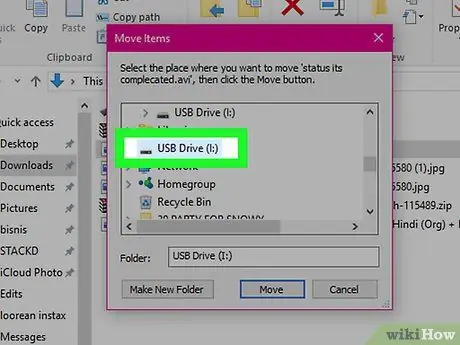
Paso 8. Deslice la pantalla y seleccione una unidad rápida
Por lo general, puede encontrar el disco rápido en la parte inferior de la página.
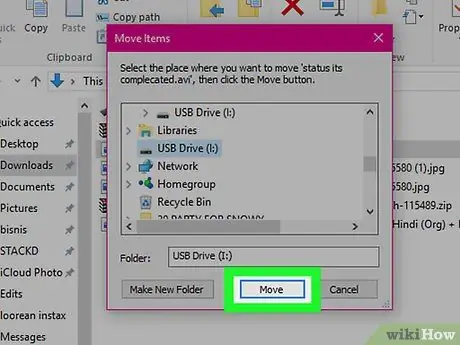
Paso 9. Haga clic en Mover
Está en la parte inferior de la ventana. Sus documentos de Google se moverán de su computadora a su disco rápido.
Puede verificar si un archivo ya está en su unidad rápida haciendo clic en el nombre de la unidad en el lado izquierdo de la ventana del Explorador de archivos para ver su contenido
Parte 3 de 3: Mover archivos a una unidad rápida (Mac)
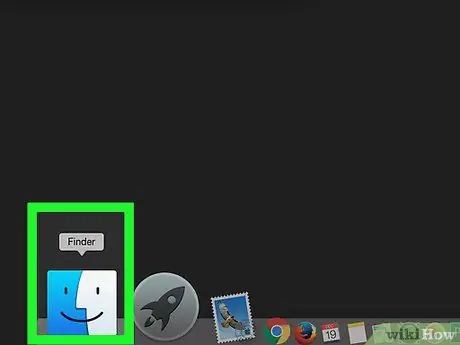
Paso 1. Abre Finder
Haz doble clic en el ícono azul de la aplicación con forma de cara en el Dock de tu computadora.
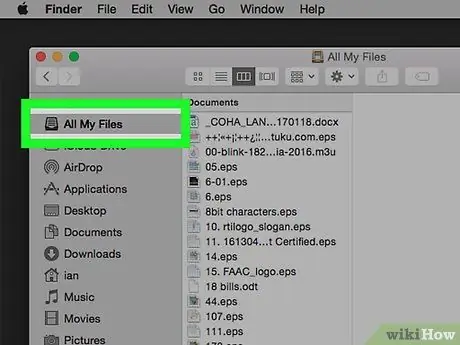
Paso 2. Abra el directorio donde descargó el documento de Google
Puede ver una lista de carpetas en el lado izquierdo de la ventana del Finder. Haga clic en la carpeta que contiene el documento que se descargó de Google.
- Por ejemplo, si el documento se descarga en la carpeta "Descargas", haga clic en " Descargas ”.
- También puede hacer clic en " Todos mis archivos ”En la esquina superior izquierda de la ventana del Finder y busque documentos.
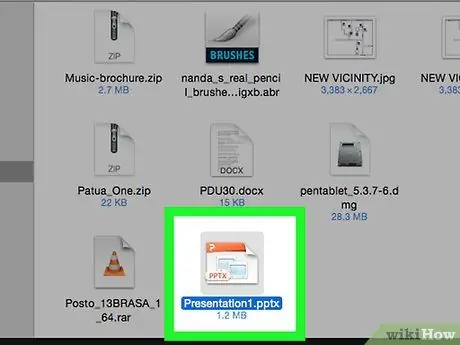
Paso 3. Seleccione un documento de Google
Haga clic en el documento para seleccionarlo.
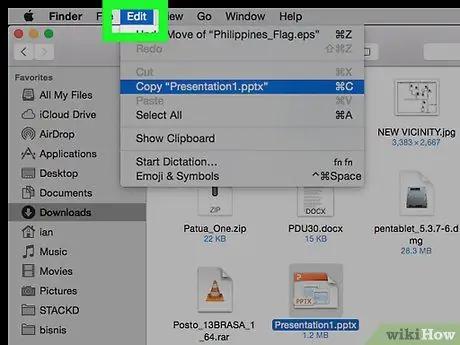
Paso 4. Haga clic en Editar
Este menú está en la esquina superior izquierda de la pantalla de su computadora.
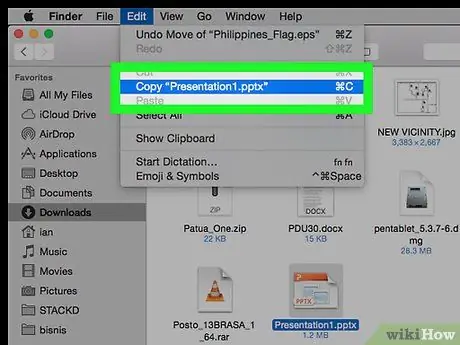
Paso 5. Haga clic en Copiar
Está en la parte superior del menú desplegable Editar ”.
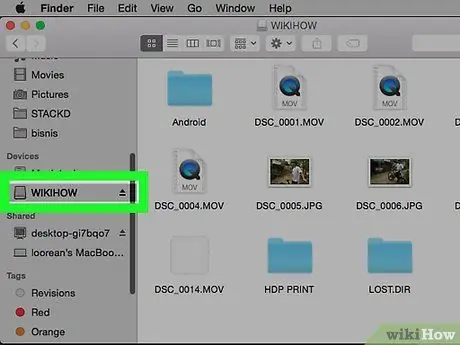
Paso 6. Haga clic en el nombre de la unidad rápida
El nombre de la unidad se encuentra en la esquina inferior izquierda de la ventana del Finder, en la sección "DISPOSITIVOS".
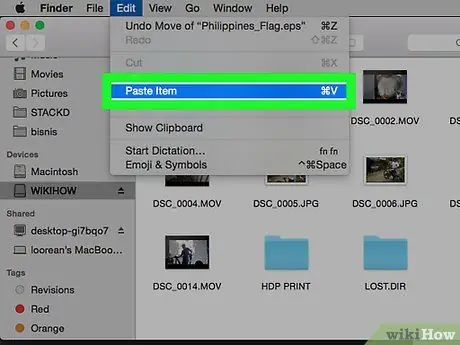
Paso 7. Haga clic en el botón Editar nuevamente., luego seleccione Elementos pasados.
Está en la parte superior del menú desplegable " Editar " Una vez hecho clic, el documento se guardará en la unidad de disco rápido.






